Excel是现在十分常用的办公软件之一,有些新用户不知道怎么固定公式行列填充数据,接下来小编就给大家介绍一下具体的操作步骤。
具体如下:
-
1. 首先第一步根据下图所示,打开电脑中的Excel文档。
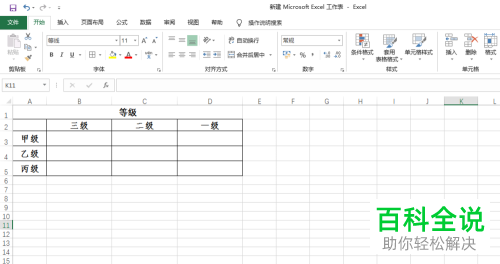
-
2. 第二步根据下图所示,先在B3单元格中输入【=B2&A3】,接着按下【回车】键。
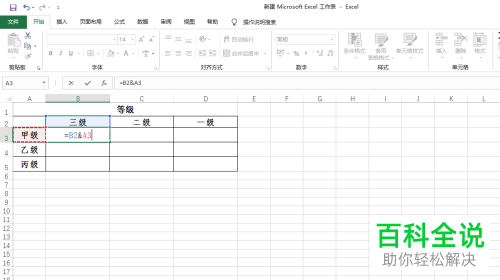
-
3. 第三步根据下图箭头所指,使用填充柄进行填充,发现数据填充异常。
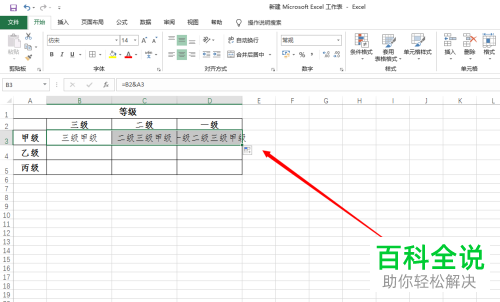
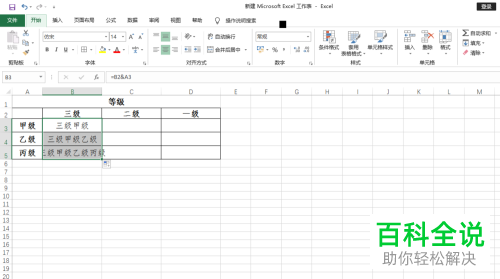
-
4. 第四步根据下图箭头所指,将公式修改为【=B$2&$A3】。
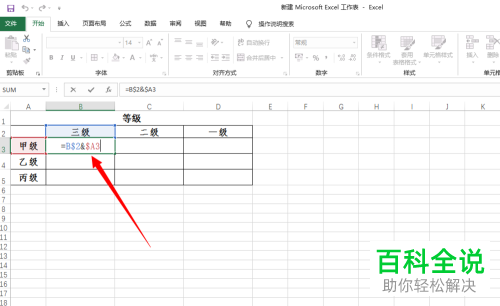
-
5. 最后重新使用填充柄进行填充,根据下图所示,正常填充所有数据。
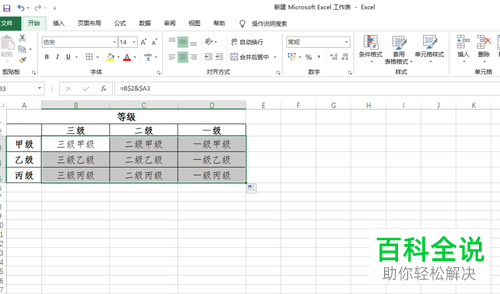
-
以上就是Excel怎么固定公式行列填充数据的方法。
